- Hoe Twitch Party Chat te repareren werkt niet op Xbox One, Xbox Series X|S
- Oplossing 1: herstart de Twitch-app
- Oplossing 2: start uw Xbox-console opnieuw op
- Oplossing 3: Party Chat-server is niet beschikbaar
- Oplossing 4: controleer uw internetverbinding
- Oplossing 5: controleer de Xbox-serverstatus
- Fix 6: systeemsoftware-update installeren
- Fix 7: update de Twitch-app
- Fix 8: controleer het NAT-type
- Oplossing 9: contact opnemen met ondersteuningsteam
In-game chat is een spraakgesprek waarmee je kunt communiceren met iedereen in de wedstrijd waarin je speelt. Aan de andere kant is partychat een spraakchat waarmee je kunt communiceren met degenen die je uitnodigt of uitnodigt in een groep op uw Xbox-consoles. Je kunt de partychat op Twitch gebruiken.
Met de Twitch Party-chat kun je gemakkelijk communiceren met het publiek dat je hebt uitgenodigd om deel te nemen aan het feest. Maar helaas kunnen sommige Xbox-gamers van tijd tot tijd problemen ondervinden met Twitch-partychat.
Als je Twitch-partychat niet werkt op Xbox One, Xbox Series X|S en je niet weet hoe je dit moet oplossen, laten we je zien hoe je dit kunt oplossen in dit artikel over probleemoplossing. Laten we dus aan de slag gaan met dit artikel over probleemoplossing:

Hoe Twitch Party Chat te repareren werkt niet op Xbox One, Xbox Series X|S
Als je jezelf of anderen niet kunt horen tijdens je Twitch-uitzending, zijn hier enkele oplossingen die je zullen helpen de vorige staat weer terug te krijgen. Laten we dus aan de slag gaan met die oplossingen:
Oplossing 1: herstart de Twitch-app
In eerste instantie moet u uw Twitch-app opnieuw opstarten op de Xbox-console, omdat de kans bestaat dat uw apparaat de app niet correct kan uitvoeren vanwege tijdelijke cachebestanden. Daarom moet je proberen je Twitch-app opnieuw op te starten en te controleren of de partychat weer begon te werken of niet.
advertenties
Oplossing 2: start uw Xbox-console opnieuw op
Als het probleem niet wordt opgelost door uw app opnieuw te starten, moet u uw Xbox-console opnieuw opstarten om uw apparaat een nieuwe start te geven door het RAM-geheugen te spoelen. U moet dus eenvoudig de stappen gebruiken om uw apparaat opnieuw op te starten:
- Druk eerst op de Xbox -knop op uw Xbox-controller.
- Daarna moet u selecteren: de Profiel & systeem.
- Navigeer vervolgens naar Instellingen en klik op de Algemeen keuze.
- Tik nu op de Energiemodus & opstarten.
- Dat is het. Tik nu op de Nu opnieuw opstarten knop samen met de OK.
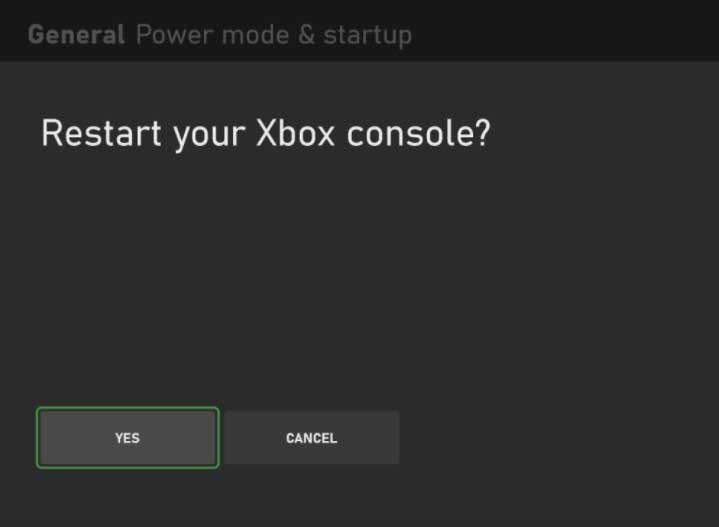
Oplossing 3: Party Chat-server is niet beschikbaar
De kans is ook groot dat de partychatservers uitvallen, waardoor deze niet meer werkt op je Xbox-console. Daarom, als dat het geval is, heeft u, behalve wachten, geen andere optie. Om het laatste nieuws en updates hierover te bekijken, kun je de Twitch-functionarissen volgen op Twitter.
Oplossing 4: controleer uw internetverbinding
Om gebruik te kunnen maken van de Twitch partychat op je livestream is een goede internetverbinding erg belangrijk. Als je echter een probleem hebt met je internet, omdat dit de belangrijkste reden kan zijn waarom je Twitch-partychat niet werkt op je Xbox-console.
Daarom raden we u aan te controleren of uw internet werkt en dit te doen; u kunt eenvoudig naar de website van Ookla-snelheidstester gaan om de snelheid te controleren. Als u ondertussen merkt dat uw internet niet werkt, schakel dan uw router/modem uit met behulp van deze stappen:
advertenties
- Schakel eerst de aan / uit-knop uit.
- Koppel vervolgens alle kabels los die op uw router/modem zijn aangesloten.
- Wacht ten slotte 1-2 minuten en sluit de kabel aan. Zet vervolgens de aan/uit-knop aan.

Controleer nu gewoon of de internetsnelheid weer normaal is. Zodra je internet weer werkt, wordt het probleem met de Twitch-party die niet werkt automatisch opgelost.
Oplossing 5: controleer de Xbox-serverstatus
Heb je gecontroleerd of je Xbox is verbonden met de Microsoft-servers of niet? Welnu, de kans is groot dat uw Xbox mogelijk niet is verbonden met zijn server; daarom moet u de DownDetector eens bekijken.
Advertentie

advertenties
U moet controleren of er ook andere gebruikers zijn die hetzelfde hebben gemeld. We raden je ook aan om op de Ik heb een probleem met Xbox knop; dit helpt andere gebruikers om te weten dat ze niet de enige zijn in deze wereld die met dit probleem worden geconfronteerd.
Fix 6: systeemsoftware-update installeren
Het is erg belangrijk om je Xbox-systeemsoftware te behouden, omdat soms een oudere versie van de systeemsoftware de hoofdoorzaak is van dit soort problemen.
We raden je dus aan om te controleren of er updates in behandeling zijn voor je Xbox-systeemsoftware. Als u echter updates vindt, installeer deze dan en controleer of het probleem is opgelost of niet.
Fix 7: update de Twitch-app
Het is vermeldenswaard dat het houden van je Twitch-applicatie je ook helpt om het probleem met de partychat op te lossen. Daarom raden we je aan om te controleren op Twitch-updates op je Xbox-console met behulp van deze stappen:
- Gebruik in eerste instantie je controller en druk op de Xbox om de gids te openen.
- Tik daarna op de Mijn games en apps en klik op de Alles zien.
- Selecteer ten slotte de Twitch-app in de lijst en controleer of deze is bijgewerkt of niet.
Fix 8: controleer het NAT-type
Het gebruik van het juiste NAT-type op je Xbox is het beste, omdat je hierdoor zonder problemen verbinding kunt maken met andere mensen. Dus een verkeerde configuratie van het NAT-type kan de reden zijn waarom dit probleem met Twitch Party Chat niet werkt. Daarom kunt u deze stappen gebruiken om het te wijzigen:
- Ga in eerste instantie naar de Xbox Thuis scherm en tik op de Instellingen.
- Tik daarna op de Netwerk.
- Klik vervolgens op de Netwerkverbinding testen.
- Dat is het. Als u nu het NAT-type wilt controleren, tikt u op de Gedetailleerde netwerkstatistieken op het vorige netwerkscherm.
Oplossing 9: contact opnemen met ondersteuningsteam
Als u alle oplossingen die we in deze handleiding hebben genoemd, hebt geprobeerd, is het mogelijk dat u dit probleem niet van uw kant oplost. Daarom wordt voorgesteld om contact op te nemen met het Xbox-ondersteuningsteam en hen op de hoogte te stellen van deze fout, zodat ze het kunnen onderzoeken en eraan kunnen werken.
Lees ook: Oplossing: Twitch-video werkt maar geen audio
Dus dat is alles over het oplossen van de Twitch-partychat werkt niet op Xbox One, Xbox Series X|S. We hopen dat dit artikel over probleemoplossing u kan helpen. Maar als je nog steeds twijfels of vragen hebt, reageer dan hieronder en laat het ons weten.












